作者 乐维社区(forum.lwops.cn)许远
在运维实践中,Zabbix作为一款强大的开源监控工具,被广泛应用于服务器、网络设备和应用程序的监控,成为保障业务连续性和高效运行的关键。然而,对于Zabbix的初学者来说,如何从零开始配置并实现数据的图形展示可能会感到无从下手。
本文将通过具体的IBM服务器监控案例,详细讲解如何配置SNMP(简单网络管理协议)来收集IBM服务器的性能数据,并通过Zabbix的界面进行数据展示和分析,
1、打开设备登录页面,https://设备IP

2、配置SNMP和SNMPTrap。路径:IMM Control——Network Protocols,勾选Enable SNMPv1 Agent为Enabled,SNMPtraps为Enable.
第一个为SNMP配置,配置好Community name ITCloud(配置团体名),Access type选择为Get。第二个为SNMPTrap配置,配置好Community name ITCloud(配置团体名),Access type选择为Trap,Trap主机IP,点击save保存。
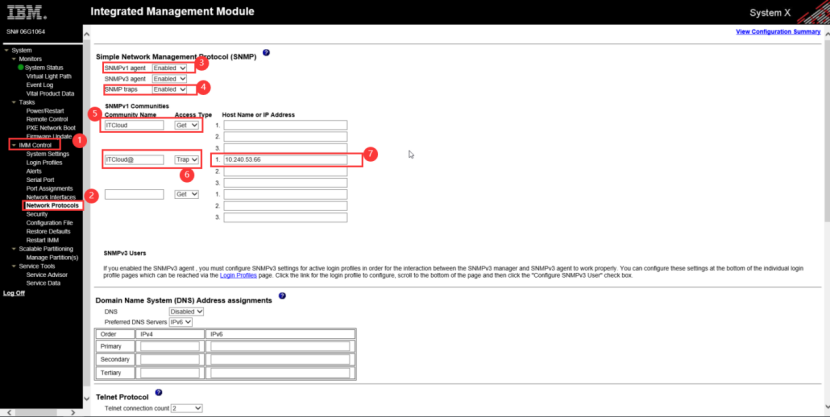
3、重启IMM。重启之后在下次登录就会SNMP配置就会生效。
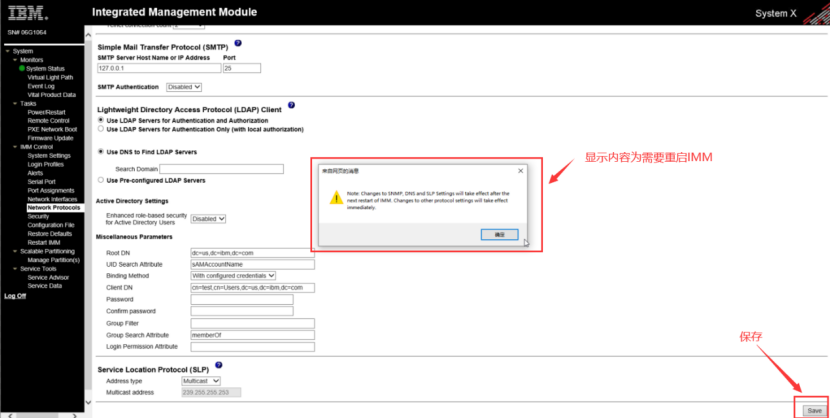
4、重启服务器上的 Integrated Management Module (IMM) 通常不会直接影响服务器上的业务运行,但也有一些需要考虑的点。
IMM 是 IBM 服务器上的一种远程管理工具,可以用于监控和管理硬件状态、远程启动和关闭服务器等功能。
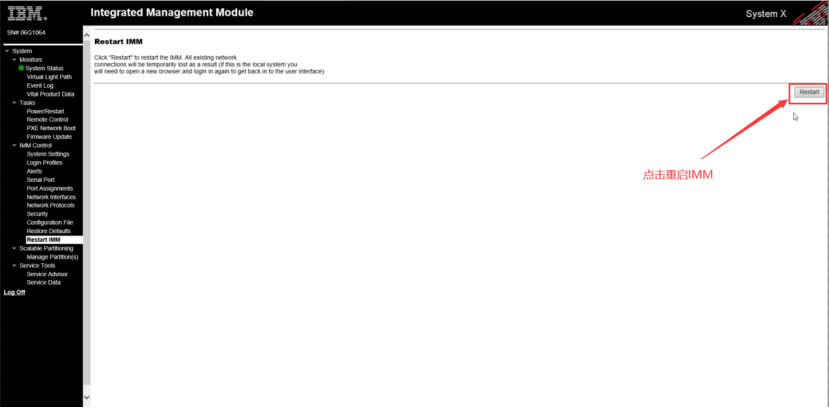
5、SNMP测试,测试结果如下:
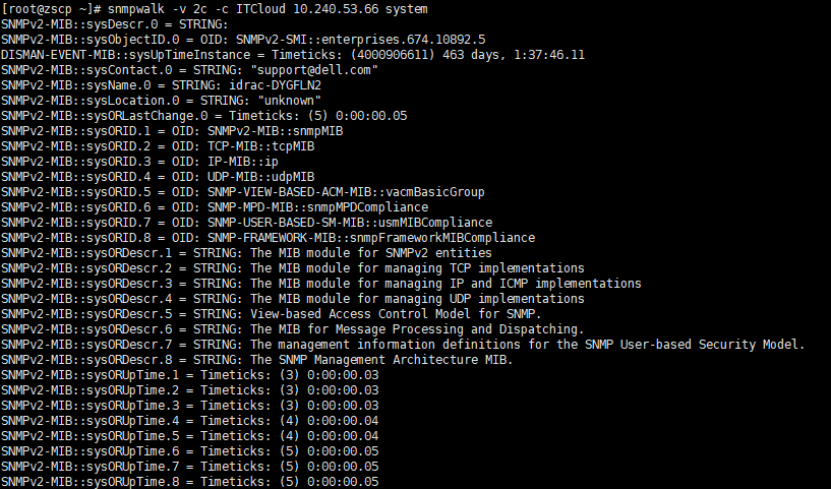
SNMPTrap测试,在配置SNMPTrap之前,在trap接收服务器上使用tcpdump命令监听结果如下:

6、添加IBM设备监控
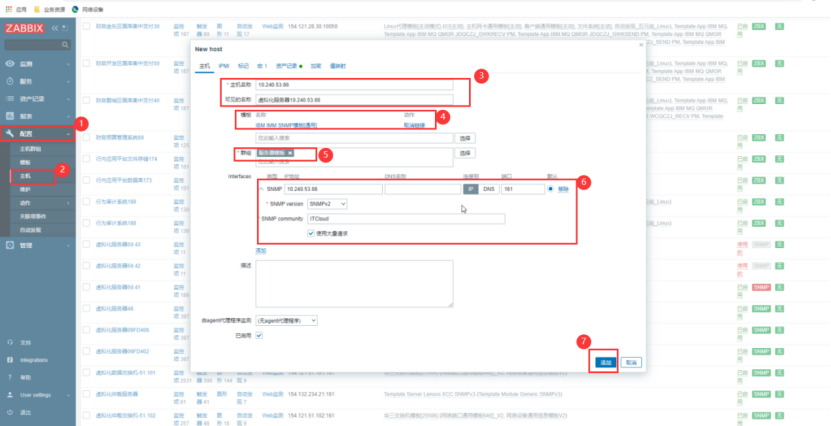
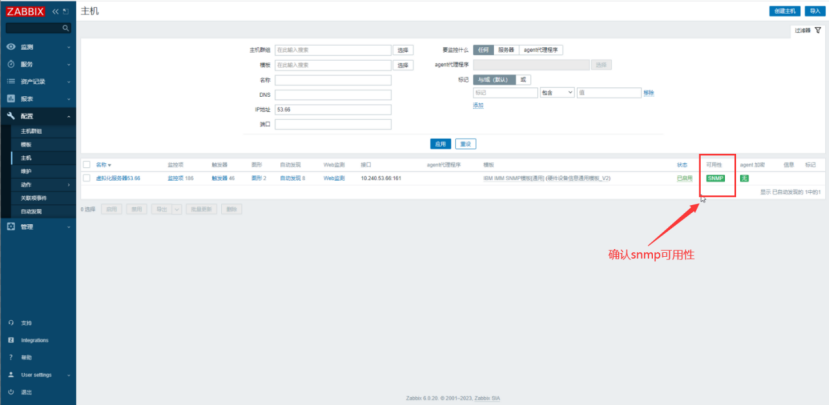
7、点击图形—创建图形
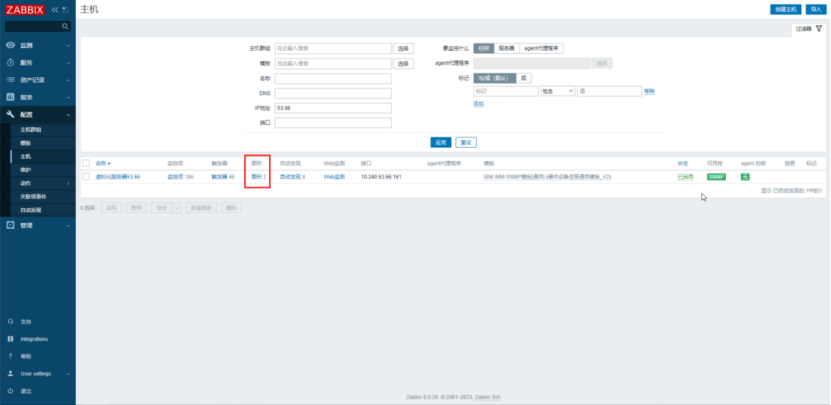
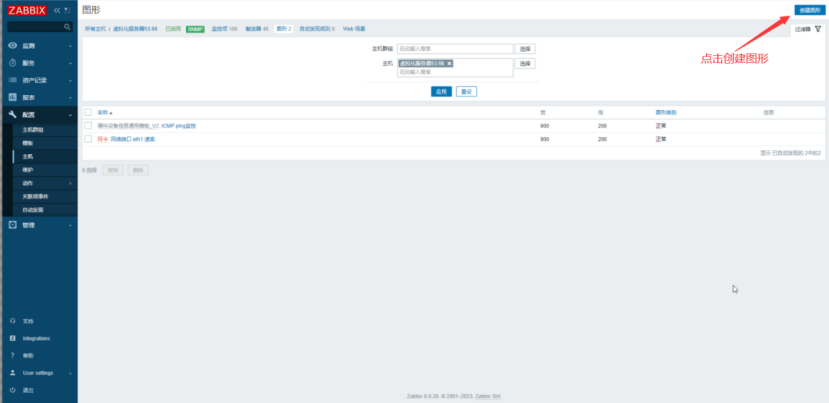
8、根据需求调整配置图形
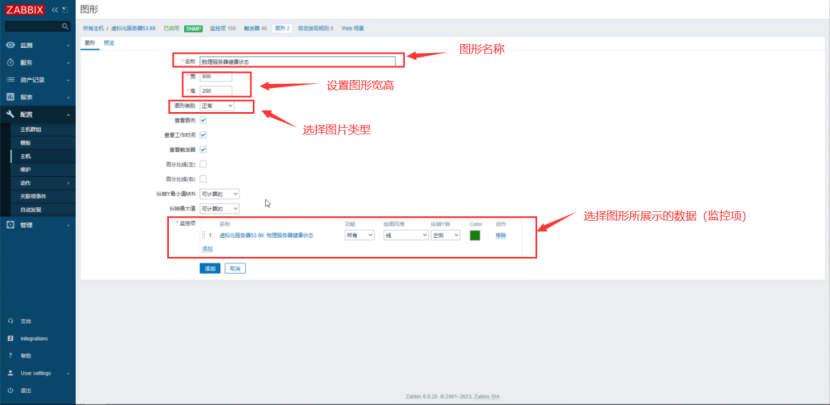
至此IBM服务器从配置SNMP监控到图形化展示全套流程完成,更多运维问题也欢迎留言提问。





















 6186
6186

 被折叠的 条评论
为什么被折叠?
被折叠的 条评论
为什么被折叠?








